Apache GUI ist ein kostenloses Java-basiertes Open-Source-Tool, mit dem der Apache-Webserver über den Webbrowser verwaltet und konfiguriert werden kann. Es wurde speziell für diejenigen entwickelt, die eine komfortable grafische Oberfläche (GUI) zum Konfigurieren von Apache-Servern suchen.
Apache-GUI-Funktionen
- Bearbeiten, suchen und validieren Sie Ihre Konfigurationen.
- Apache-Dienst starten, stoppen und neu starten.
- Apache-Module anzeigen, installieren und entfernen.
- Bearbeiten Sie Ihre Webdokumente über den Webbrowser mit dem Inline-Editor.
- Testen Sie die Serverkonfiguration auf Fehler.
Anforderungen
- Ein Server mit Ubuntu 18.04.
- Ein Nicht-Root-Benutzer mit sudo-Berechtigungen.
Jave installieren
ApacheGUI ist in Java geschrieben, also müssen Sie es zuerst installieren. Sie können Java mit dem folgenden Befehl installieren:
sudo apt-get install default-jre -y
Sobald Java installiert ist. Sie können die Java-Version mit dem folgenden Befehl überprüfen:
java -version
Ausgabe:
openjdk version "10.0.2" 2018-07-17
OpenJDK Runtime Environment (build 10.0.2+13-Ubuntu-1ubuntu0.18.04.2)
OpenJDK 64-Bit Server VM (build 10.0.2+13-Ubuntu-1ubuntu0.18.04.2, mixed mode)
LAMP-Server installieren
Installieren Sie als Nächstes den Apache-Webserver und MariaDB mit dem folgenden Befehl:
sudo apt-get install apache2 mariadb-server -y
Installieren Sie PHP mit dem folgenden Befehl:
sudo apt-get install php7.2 php7.2-mysql libapache2-mod-php7.2 -y
Starten Sie als Nächstes den Apache- und MariaDB-Dienst und ermöglichen Sie ihnen, beim Booten mit dem folgenden Befehl zu starten:
sudo systemctl start apache2
sudo systemctl enable apache2
sudo systemctl start mysql
sudo systemctl enable mariadb
ApacheGUI installieren
Zuerst müssen Sie die neueste Version von ApacheGUI auf Ihr System herunterladen. Sie können es mit dem folgenden Befehl herunterladen:
sudo mkdir /usr/local/apachegui
sudo cd /usr/local/apachegui
sudo wget https://excellmedia.dl.sourceforge.net/project/apachegui/1.12-Linux-Solaris-Mac/ApacheGUI-1.12.0.tar.gz
Extrahieren Sie als Nächstes die heruntergeladene Datei mit dem folgenden Befehl:
sudo tar -xvzf ApacheGUI-1.12.0.tar.gz
Wechseln Sie als Nächstes in das Verzeichnis ApacheGUI und starten Sie das Installationsskript mit dem folgenden Befehl:
sudo cd ApacheGUI/bin
sudo ./run.sh
Ihre ApacheGUI startet jetzt und lauscht auf Port 9999.
Öffnen Sie als Nächstes Ihren Webbrowser und geben Sie die URL http://your-server-ip:9999/ApacheGUI ein. Sie werden auf die folgende Seite weitergeleitet:
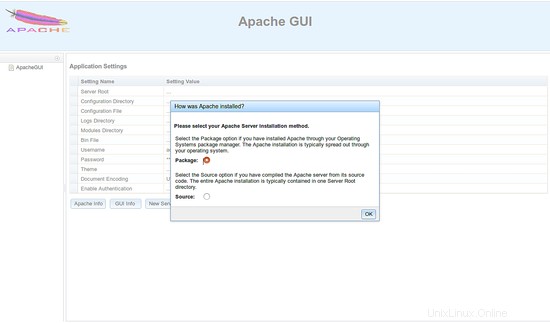
Wählen Sie hier die Apache-Webserver-Installationsmethode und klicken Sie dann auf die Schaltfläche OK. Sie sollten die folgende Seite sehen:
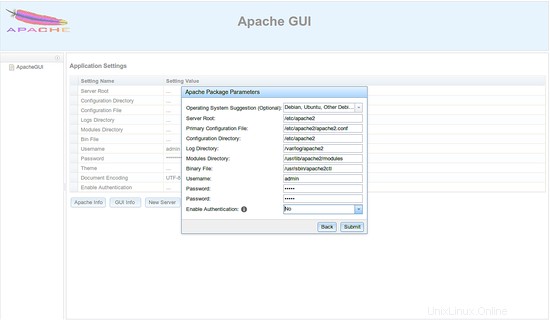
Geben Sie hier Ihre Admin-Benutzerdaten ein und klicken Sie auf die Schaltfläche Senden. Sie sollten das ApacheGUI-Dashboard auf der folgenden Seite sehen:
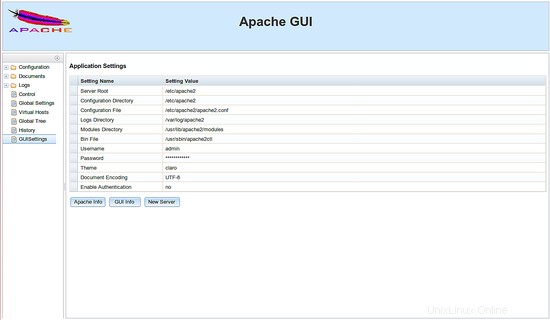
Um den Apache-GUI-Server zu stoppen, führen Sie Folgendes aus:
sudo ./stop.sh
Links
- http://www.apachegui.net/